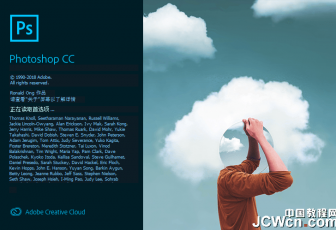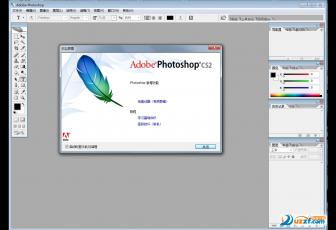Photoshop cc 64位 15.2 中文特別版免費(fèi)下載
 圖05
圖05
當(dāng)然紅框中的選項(xiàng),是使圖片放大的同時(shí),降低噪聲的生成,看上去更為平滑。
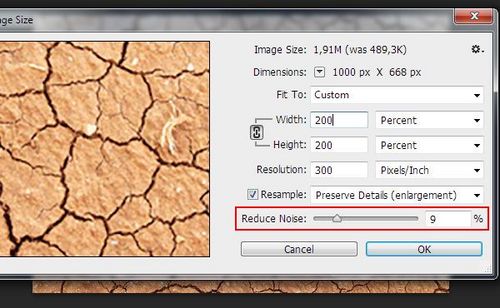 圖06
圖06
三、調(diào)圖利器!Adobe Camera Raw
隱藏在濾鏡里的插件——Adobe Camera Raw。Camera Raw中可以調(diào)整如溫度,曝光,對(duì)比度等,適用于大多數(shù)類(lèi)型的文件,例如,視頻剪輯,PNG,TIFF,JPEG。
地址:濾鏡>相機(jī)原始數(shù)據(jù)過(guò)濾器
 圖07
圖07
四、Camera Raw-智能移除工具
這種工具的工作原理就像我們熟悉的修復(fù)畫(huà)筆工具。你只需要在照片上選中你不想要的元素,然后選擇一個(gè)區(qū)域,就可以將其智能移除或更換。
 圖08
圖08
運(yùn)動(dòng)去除模式:heal和clone(如下圖所示)。
前者的采樣區(qū)域是紋理,光照和陰影。
后者適用于圖像采樣面積。你還可以設(shè)置畫(huà)筆的大小和不透明度級(jí)別。
 圖09
圖09
形象化景點(diǎn)選項(xiàng)可以幫助你找到工作時(shí)屏幕上沒(méi)有發(fā)現(xiàn)的缺陷,這些缺陷雖然在電腦屏幕中看不到,但在全分辨率的照片打印中是可見(jiàn)的。當(dāng)您選擇此選項(xiàng),圖像將被導(dǎo)在Camera Raw中的過(guò)濾器窗口。現(xiàn)在你可以使用污點(diǎn)去除工具形象化景點(diǎn)模式,清理圖像。簡(jiǎn)單理解是通過(guò)黑白模式找到不合理的區(qū)域。
 圖10
圖10
五、Camera Raw-徑向?yàn)V波器
徑向過(guò)濾工具,允許你創(chuàng)建橢圓選定的區(qū)域,在那里你可以局部調(diào)整圖片。你可以在選定的區(qū)域內(nèi)做校正。同時(shí)也可以在同一張圖像中應(yīng)用多個(gè)徑向過(guò)濾器,且經(jīng)過(guò)調(diào)整后得到不同的效果。
例如,筆者這里展示一下怎么應(yīng)用徑向過(guò)濾器調(diào)整一對(duì)夫婦在海灘上散步的照片。減少選定區(qū)域之外的曝光,使你得到一個(gè)當(dāng)?shù)氐木植孔兞恋男Ч屩行淖兊酶语@眼。
 圖11
圖11
 圖12
圖12
六、Camera Raw-鏡頭校正模式
在Camera Raw中能自動(dòng)校正圖像。直立模式下會(huì)自動(dòng)修正照片中的元素的角度。有四種校正模式:自動(dòng)(平衡透視校正),級(jí)別(透視校正偏重水平的細(xì)節(jié)),垂直(透視校正偏重于垂直細(xì)節(jié)。)和全部校正(以前所有的模式組合)。位置:Camera Raw>鏡頭校正>手動(dòng)標(biāo)簽
 圖13
圖13
這是紐約市的形象的前后對(duì)比效果。
 圖14
圖14
新看點(diǎn)滑塊允許您修改圖像水平或垂直方面。滑動(dòng)控制左修改縱橫,右滑動(dòng)修改垂直方面的照片。
七、減少相機(jī)抖動(dòng)模糊